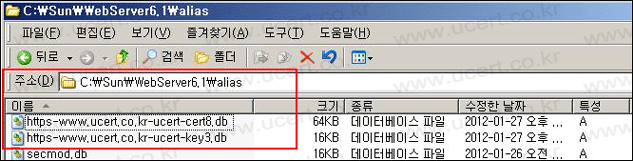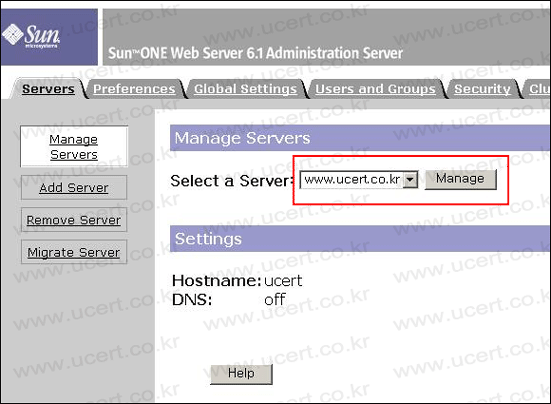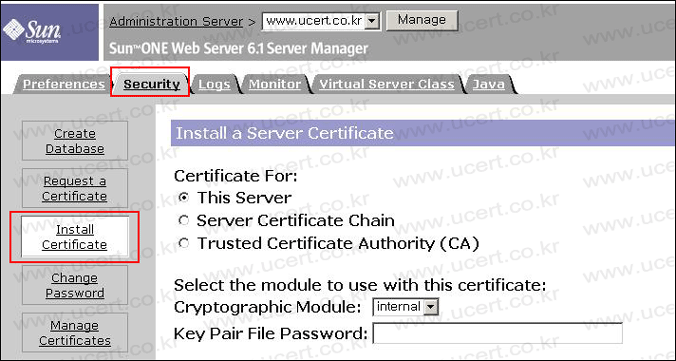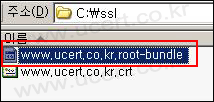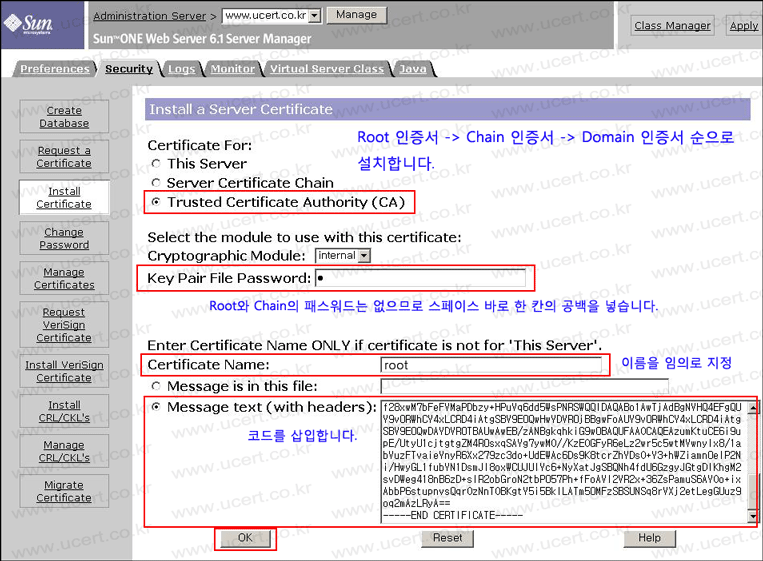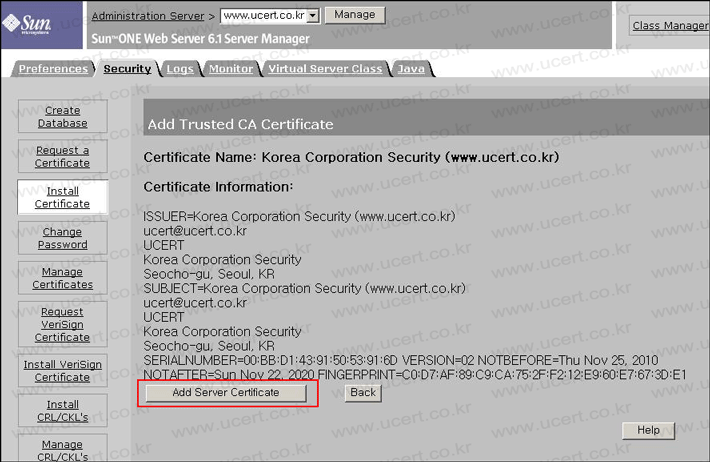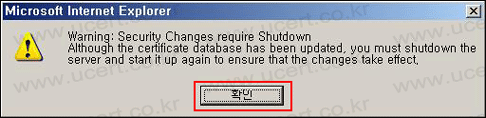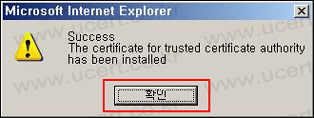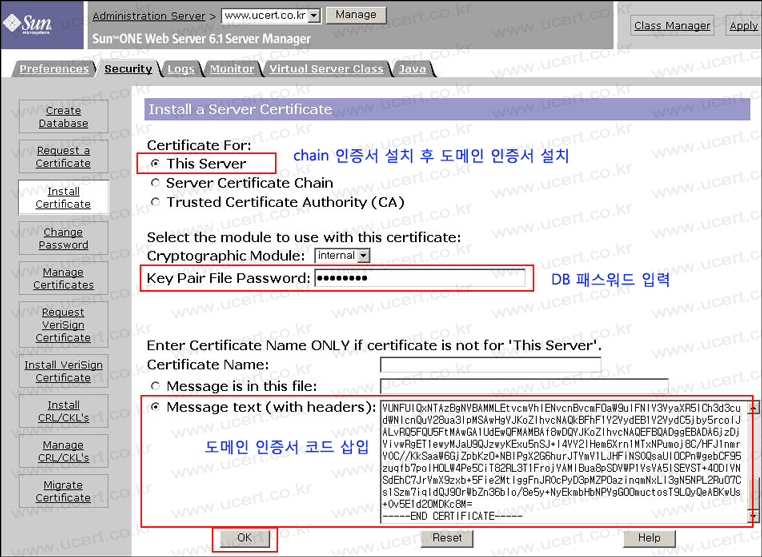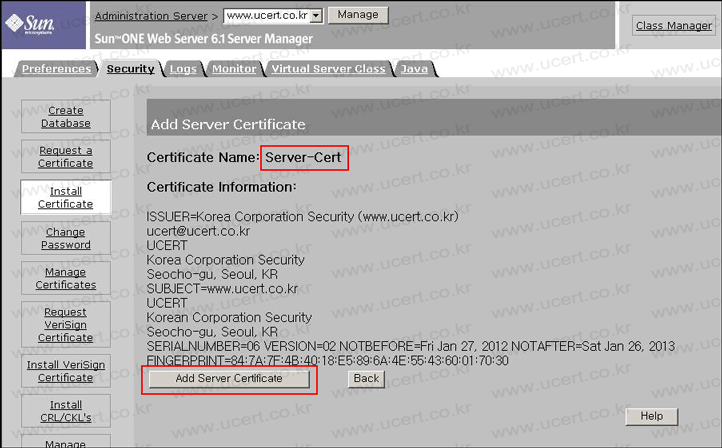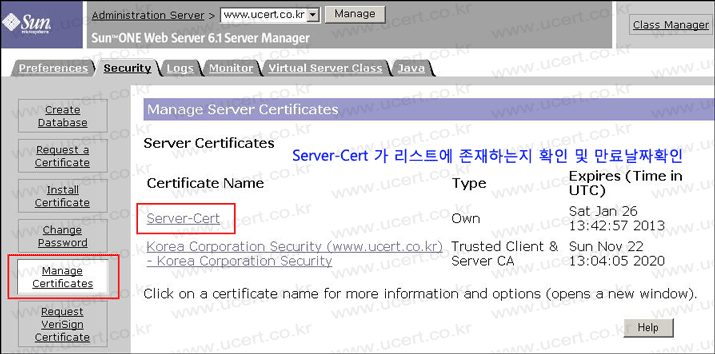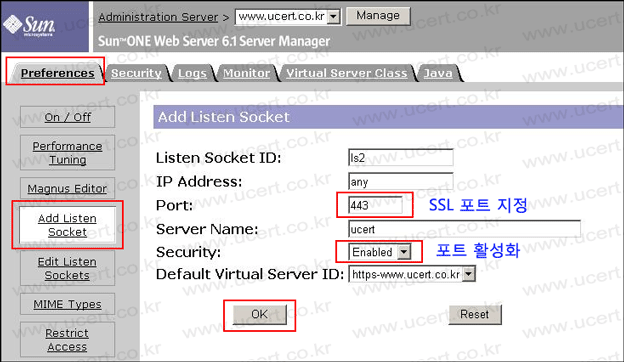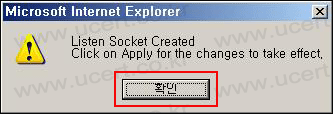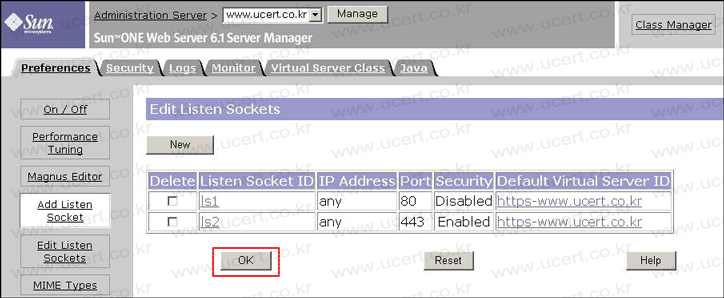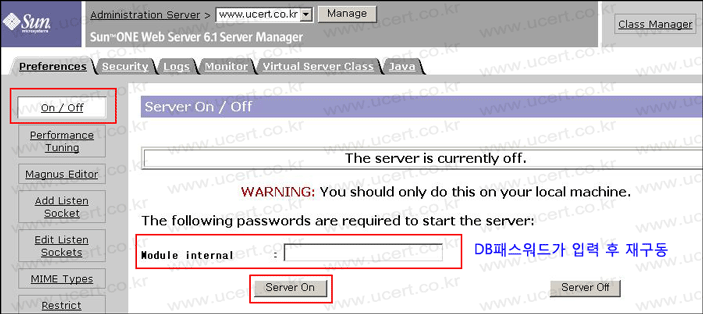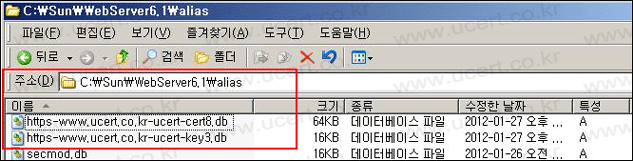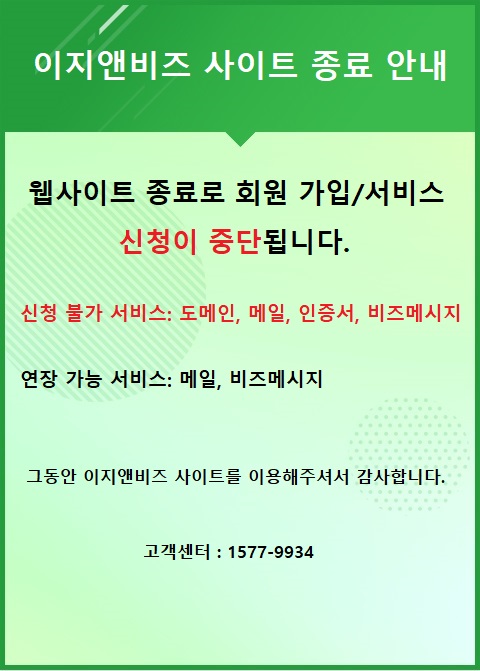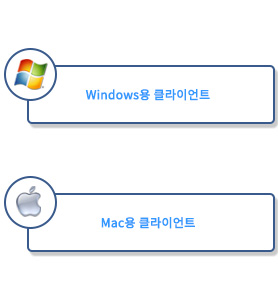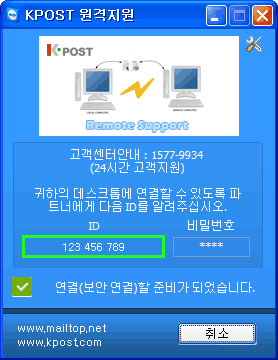[SSL 설치 가이드] Iplanet - 6.0
동영상으로 자세히 살펴보세요.
1. Root 인증서 설치
인증서 Import 작업은 웹 콘솔에서 진행합니다.
1) 해당 서버를 선택하여 "Manage"를 클릭하여 설정으로 들어갑니다.
2) Security → Install Certificate 로 이동합니다.
3) 이지N비즈에서 받은 인증서 중 Root인증서파일을 열어 코드를 복사합니다.
4) Trusted Certificate Authority(CA) 선택 후 Key pair File Password에 스페이스 바로 한 칸 띄워 입력합니다.
Certificate Name을 지정 한 후 Message Text(with headers) 를 선택 후 복사한 코드를 붙여넣은 후 OK를 클릭합니다.
혹은 Message is in this File을 선택하여 Root 인증서가 있는 경로와 파일 명을 명시하셔도 됩니다.
5) "Add Server Certificate"를 클릭 한 후 뜨는 안내메세지에 확인, 확인을 클릭합니다.
6) 이와 같은 방법으로 Chain 인증서도 설치합니다. Chain 인증서가 2개라면 반복하여 설치해 줍니다.
2. 도메인 인증서 설치
1) Security → Install Certificate 에서 "This Server" 를 선택, 패스워드를 입력 후 발급받은 도메인 인증서 코드를 삽입합니다.
2) Certificate Name 이 Server-Cert 인것을 확인 하고 Add Server Certificate을 클릭합니다.
3) Manage Certificates 에서 추가 된 인증서를 확인할 수 있습니다.
4) Preferences -> Add Listen Socket 으로 이동하여 SSL포트 와 포트 활성화 설정v을 한 후 "OK"를 클릭합니다.
5) "확인" 를 클릭 합니다.
6) "OK" 를 클릭 합니다.
7) On/Off 로 이동하여 패스워드 입력 후 해당 서버를 재구동합니다.
3. 인증서 백업 방법
HOME_BASE(iPlanet이 설치 되어있는 경로)로 이동하여 Alias 디렉토리에 있는 파일을 백업 합니다.